当家里新安装宽带后觉得无线wifi信号不好或者觉得借口不够用该怎么办?那么久连接路由器吧,可是该怎么连接呢?老北带你一步步搭建。需要准备:光猫、路由器、网线2根,电脑
下面是宽带运营商提供的modem(俗称:猫)
这是移动宽带的猫,现在的技术比以前更好,猫都集成了路由功能,名字也都高大上了,叫:智能家庭网关;也带无线信号,但是信号质量却一般
联通、电信也类似这样
正面是logo,背面是这个猫的信息,包括进入猫的IP地址,账号密码,无线密码等等
当然还有一个光纤接入孔,因为现在全部是光纤入户,所以侧面就没有了网线接入孔
侧面从左到右依次是电话线输出孔,4个LAN输出孔(接电脑、电视、机顶盒、路由器),复位孔,USB孔,电源线孔(如下图:白色为光猫,黑色为路由器)
我们以TL-LINK路由器为例
1,将路由器通电,将网线插入LAN口其中任意一个,网线另一面接到电脑网线接口上
2,打开电脑,然后根据路由器背面网关(一般为192.168.1.1)进入路由器设置界面
3,首次进入会提示设置密码,我们设置好下一步即可
4,在左侧菜单找到网络参数-LAN口设置-在这里面将IP改为192.168.10.1,目的是为了防止稍后和光猫IP冲突
5,重启路由器,在用网线将光猫的LAN口和路由器的WAN口连接起来
6,用电脑打开192.168.10.1再次进入路由器设置页面
7,选择设置向导菜单,设置上网方式为动态IP,如图2
8,在设置无线WIFI名字和密码,如图3
9,zui后一步选择完成,然后重启路由器
10,OK,可以上网了,手机连接我们自己的无线wifi就可以了。



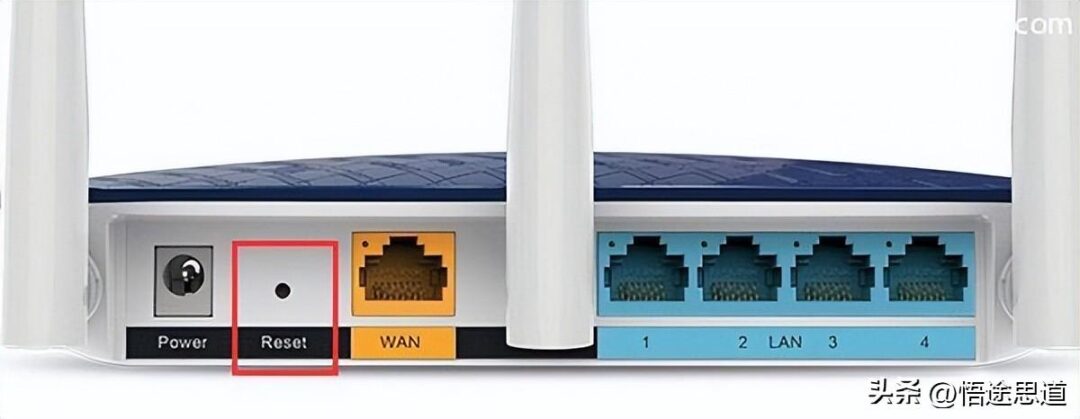
评论